Как заблокировать номер телефона на смартфоне Android
Отвечаю на вопрос: Как заблокировать номер телефона, чтобы не звонили нежелательные абоненты Мегафон, Билайн, Теле 2 или МТС?
Важно знать, как заблокировать номер на телефоне, если вы получаете слишком много нежелательных звонков и сообщений. Не важно, является ли это корпоративным спамом или коммуникацией от нежелательных отправителей, блокировка таких номеров может принести необходимое спокойствие. Более того, удобство знания процесса блокировки номера распространяется как на смартфоны-Android, так и на iPhone.
Многие из лучших новых смартфонов уже поставляются с встроенными инструментами для блокировки спама. Однако они не всегда идеальны, и не всегда нужно блокировать номера спама. Процесс блокировки надоедливых номеров очень прост.
Как заблокировать номера на Android или iPhone
Вы можете выполнить следующие шаги, чтобы получить более подробную информацию о том, как заблокировать номер на вашем смартофне-Android. Метод блокировки номеров одинаков независимо от того, используете ли вы смартфон Xiaomi или iPhone. Альтернативные операционные системы для телефонов имеют аналогичную структуру.
Метод блокировки номеров одинаков независимо от того, используете ли вы смартфон Xiaomi или iPhone. Альтернативные операционные системы для телефонов имеют аналогичную структуру.
Для начала откройте конкретную страницу контакта или найдите последний разговор с номером, который вы хотите заблокировать. Затем найдите вариант настроек. Как только вы обнаружите параметр настроек для определенного контакта или разговора, обычно там будет возможность заблокировать этот номер.
Как заблокировать номер на Android с помощью приложения «Телефон»
Я обычно блокирую номер телефона быстро через приложение «Телефон». «Телефон» предустановлен на всех телефонах Android и является основным инструментом для звонков. Существуют два основных метода блокировки номера с помощью «Телефона».
Заблокировать номер на странице «Последние»
- Откройте приложение «Телефон» .
- Нажмите и удерживайте соответствующее имя контакта (или отображаемое имя/номер телефона).

- Нажмите Заблокировать и сообщить о спаме .
- Выберите, хотите ли вы сообщить номер как спам, затем нажмите «Заблокировать» .
Заблокировать номер на странице Контакты
- Откройте приложение «Телефон» .
- Выберите Контакты в правом нижнем углу.
- Коснитесь соответствующего имени контакта .
- Коснитесь тройных точек в правом верхнем углу.
- Нажмите Заблокировать номера .
- Выберите, хотите ли вы сообщить номер как спам, затем нажмите «Заблокировать» .
Любой метод приводит к успешно заблокированному номеру. Если у вас была текстовая переписка в Сообщениях, она находится в папке «Спам и заблокировано» .
Как заблокировать номер на Android с помощью Google Messages
Сообщения Google, известные как «Сообщения на вашем телефоне», действительно являются приложением для обмена текстовыми сообщениями по умолчанию, которое предустановлено на большинстве телефонов Android. Если вам необходимо заблокировать номер телефона в приложении Сообщения, выполните следующие действия:
Если вам необходимо заблокировать номер телефона в приложении Сообщения, выполните следующие действия:
- Откройте приложение «Сообщения» .
- Коснитесь интересующего разговора .
- Коснитесь тройных точек в правом верхнем углу.
- Нажмите «Подробнее» .
- Выберите Блокировать и сообщать о спаме .
- Выберите, хотите ли вы сообщить номер как спам, затем нажмите «
Вы больше не будете получать текстовые сообщения или звонки с этого номера телефона. Заблокированные разговоры можно просмотреть в папке «Спам и заблокированные» , которую можно найти, нажав значок с тремя точками в правом верхнем углу.
Как разблокировать номер на Android
Если вам когда-нибудь понадобится разблокировать номер на телефоне-Android, вы можете сделать это, выполнив несколько простых шагов. Откройте приложение «Телефон» и перейдите в «Настройки» > «Заблокированные номера» . Вы увидите список заблокированных номеров. Коснитесь символа x рядом с номером телефона, который вы хотите разблокировать. Как только вы подтвердите, что хотите разблокировать номер, он больше не будет в списке заблокированных на вашем телефоне.
Вы увидите список заблокированных номеров. Коснитесь символа x рядом с номером телефона, который вы хотите разблокировать. Как только вы подтвердите, что хотите разблокировать номер, он больше не будет в списке заблокированных на вашем телефоне.
Как заблокировать номер на iPhone с помощью приложения «Телефон»
Действия по блокировке номера одинаковы для телефонов Android и iPhone. Когда дело доходит до этих действий, большинство операционных систем телефонов частично совпадают. В iPhone проще всего блокировать номера с помощью страницы «Контакты» . Выполните следующие действия, чтобы заблокировать номер телефона на iPhone.
- Откройте приложение «Телефон» .
- Нажмите «Контакты» внизу.
- Выберите контакт, который хотите заблокировать.
- Нажмите Заблокировать этого абонента .
- Нажмите Заблокировать контакт .
Вы всегда можете выбрать опцию Разблокировать этого вызывающего абонента
на той же странице, чтобы отменить действие блокировки.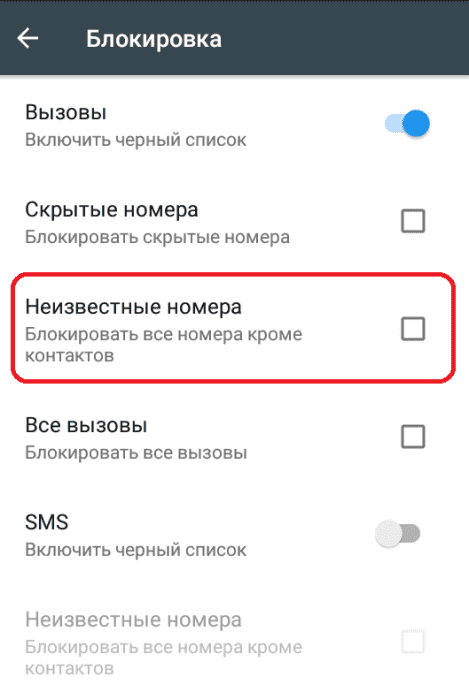 Если вы хотите заблокировать номер, который вы не сохранили, вы можете сделать это на странице Недавние или с помощью приложения для обмена текстовыми сообщениями.
Если вы хотите заблокировать номер, который вы не сохранили, вы можете сделать это на странице Недавние или с помощью приложения для обмена текстовыми сообщениями.Сторонние приложения, которые помогут вам заблокировать номера
Если вам нужны дополнительные параметры блокировки, вы можете обратиться к сторонним приложениям. В магазине Play Store существует множество приложений, которые блокируют номера и предлагают дополнительные инструменты. При поиске в этой категории, обратите внимание на эти популярные варианты. Важно помнить, что у таких приложений часто есть бесплатная и платная версии.
Truecaller Oпределитель номера
Truecaller — одно из самых популярных приложений для обнаружения спама и блокировки номеров в магазине Play Store. Это приложение получило многочисленные загрузки и положительные отзывы благодаря своей простоте использования и наличию нескольких полезных функций. Функции, такие как идентификатор вызывающего абонента и обратный поиск номера, помогают идентифицировать неизвестные звонки. Кроме того, Truecaller предлагает виртуального помощника и инструменты для обмена сообщениями. Если вы ищете приложение, которое помогает обнаруживать спам и блокировать номера, рекомендую начать поиск с Truecaller.
Кроме того, Truecaller предлагает виртуального помощника и инструменты для обмена сообщениями. Если вы ищете приложение, которое помогает обнаруживать спам и блокировать номера, рекомендую начать поиск с Truecaller.
Скачать с Google Play
Защитите себя от спам звонков
Блокировка номера телефона — это эффективный способ избавиться от нежелательных звонков и сообщений. Пользуясь встроенными функциями на устройствах Android и iPhone или устанавливая сторонние приложения, вы можете контролировать свои входящие вызовы и текстовые сообщения. Не забывайте о дополнительных советах и рекомендациях, чтобы максимально защитить себя от нежелательных контактов.
Рекомендуемые статьи
Похожие посты
Не пропустите
Как заблокировать номер на Android
Благодаря появлению мобильных телефонов поддерживать связь с семьей и друзьями стало намного проще и быстрее. Однако не все люди, которые нам звонят, являются теми, с кем мы хотели бы разговаривать. Позвонить может кто угодно: спаммеры, банки и другие нежелательные абоненты. У многих возникает вопрос, как избавиться от этих надоедливых звонков, а мы здесь для того, чтобы рассказать, как это сделать.
Однако не все люди, которые нам звонят, являются теми, с кем мы хотели бы разговаривать. Позвонить может кто угодно: спаммеры, банки и другие нежелательные абоненты. У многих возникает вопрос, как избавиться от этих надоедливых звонков, а мы здесь для того, чтобы рассказать, как это сделать.
Содержание
- 1 Как заблокировать номер телефона с помощью встроенных в Android функций блокировки
- 2 Стоковый Android
- 3 Как заблокировать номер на телефонах Samsung
- 4 Как заблокировать номер на телефонах LG
- 5 Как заблокировать номер на телефонах HTC
- 6 Как заблокировать номер на телефонах Huawei и Honor
Как заблокировать номер телефона с помощью встроенных в Android функций блокировки
Большинство Android-смартфонов имеют встроенный способ блокировки определенных номеров. Тем не менее, универсального способа сделать это не существует, поэтому, производителям часто приходилось встраивать эту функцию в свои собственные программные оболочки.
Вот почему процедура блокировки номера может быть уникальной для вашего конкретного устройства, так как она варьируется от телефона к телефону. Само собой разумеется, мы не можем вдаваться в подробности о необходимых шагах для блокировки вызовов на каждом отдельном телефоне, но объясним вам идею и покажем, как это делается на самых популярными устройствами.
Стоковый Android
Для блокировки номер телефона на смартфоне со стоковой ОС Android, таком как Google Pixel 3, есть два способа. Самый простой — открыть приложение «Телефон» и перейти в раздел с вашими последние вызовами. Длительным нажатием на любой из них вызовите контекстное меню и выберите «Заблокировать номер».
Второй способ заключается также в открытии приложения «Телефон», но дальше вам нужно перейти в меню, нажав на иконку в верхнем правом углу и выбрать «Настройки». Здесь просто нажмите «Блокировка вызова» и добавьте номера, которые хотите заблокировать.
Как заблокировать номер на телефонах Samsung
Samsung является крупнейшим производителем смартфонов в мире, а поэтому вероятность того, что у большинства наших читателей смартфон именно от этого производителя, очень высока.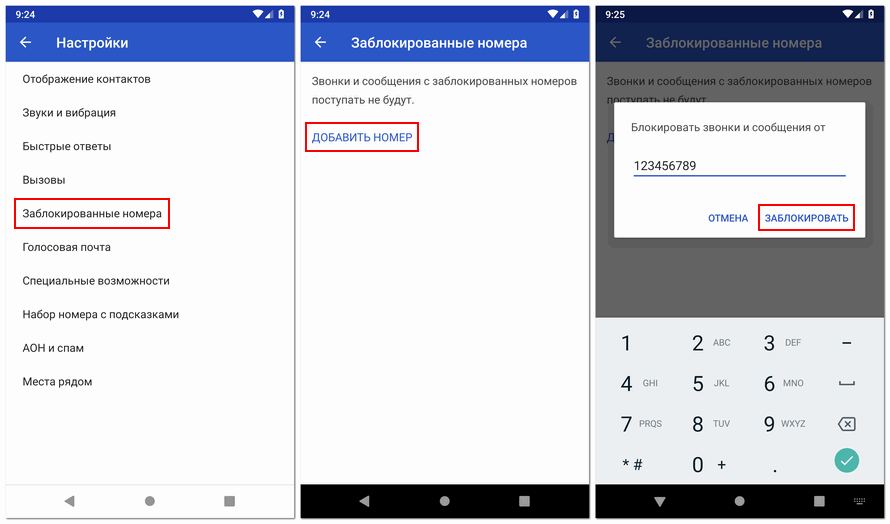 Хотите избавиться от этих надоедливых абонентов? Мы вам расскажем, как.
Хотите избавиться от этих надоедливых абонентов? Мы вам расскажем, как.
- Откройте приложение «Телефон».
- Выберите, какой номер вы хотите заблокировать, и нажмите «Еще» в правом верхнем углу.
- Выберите «Добавить в список автоматического отклонения».
- Чтобы удалить или внести дополнительные изменения, перейдите в «Настройки» > «Настройки вызова» > «Все вызовы» > «Автоотклонение».
Как заблокировать номер на телефонах LG
Теперь мы разберёмся, как заблокировать номер телефона, если у вас телефон LG. Процесс очень похож на то, как это происходит у других моделей телефонов в этом списке, но есть небольшие различия.
- Откройте приложение «Телефон».
- Нажмите значок с тремя точками (в верхнем правом углу).
- Выберите «Настройки вызова».
- Выберите «Отклонить вызовы».
- Нажмите кнопку «+» и добавьте номера, которые вы хотите заблокировать.
Как заблокировать номер на телефонах HTC
Блокировка звонков на устройствах HTC очень проста: процесс занимает всего несколько секунд. Вот как это сделать:
Вот как это сделать:
- Откройте приложение «Телефон».
- Нажмите и удерживайте номер телефона.
- Выберите «Заблокировать контакт».
- Нажмите «ОК».
- Вы можете удалить их из списка заблокированных в приложении HTC People.
Как заблокировать номер на телефонах Huawei и Honor
Не смотря на многочисленные проблемы, Huawei в данный момент все еще является вторым по величине производитель смартфонов в мире, а поэтому ее смартфонов у наших читателей тоже много. Блокировка звонков на телефонах Huawei и Honor выполняется очень быстро и просто.
- Откройте приложение Dialer.
- Нажмите и удерживайте номер, который вы хотите заблокировать.
- Нажмите «Заблокировать контакт», и все готово.
Делитесь своим мнением в комментариях под этим материалом и в нашем Telegram-чате.
- Теги
- Новичкам в Android
- Операционная система Android
В 2023 году в России очень сложно найти смартфон, на котором нет ни одного VPN приложения. Так получилось, что к некоторым ушедшим из нашей страны сервисам можно подключиться только с использованием VPN. И вроде бы ничего нет сложного, чтобы запускать VPN и после этого открывать нужное приложение. Однако в некоторых ситуациях сделать это надо очень быстро, а некоторые ВПН включаются ну совершенно неторопливо. Еще и рекламу предлагают посмотреть после запуска.
Так получилось, что к некоторым ушедшим из нашей страны сервисам можно подключиться только с использованием VPN. И вроде бы ничего нет сложного, чтобы запускать VPN и после этого открывать нужное приложение. Однако в некоторых ситуациях сделать это надо очень быстро, а некоторые ВПН включаются ну совершенно неторопливо. Еще и рекламу предлагают посмотреть после запуска.
Последние годы борьба за свободное время пользователей смартфонов идет очень активно. Производители добавляют различные инструменты, которые позволяют владельцам аппаратов ограничивать отдельные приложения и контролировать время в каждой конкретной программе. А владельцы социальных сетей, наоборот, стараются сделать так, чтобы пользователи проводили в них как можно больше времени. Поэтому зачастую самым лучшим способом ограничить себя от использования социалок является удаление приложения.
Читать далее Хорошие телевизоры на Андроид ТВ с разной диагональю на любой кошелекAndroid TV является наиболее гибкой платформой для просмотра контента, игр и других приложений.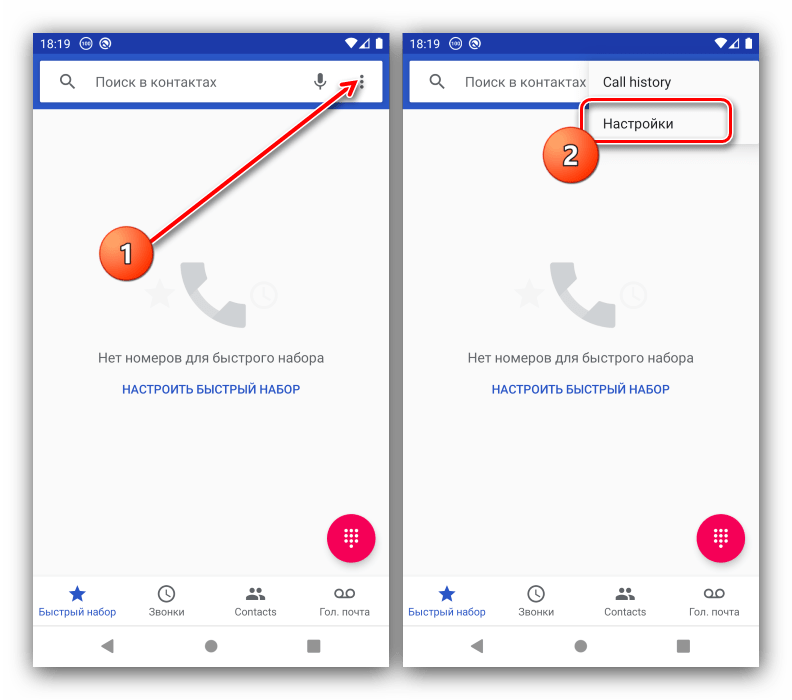 Но найти хороший телевизор недорого на этой ОС с первого раза практически невозможно: производителей в этом сегменте настолько много, что ни один консультант в магазине вам не сможет дать сколь весомый совет. Но делать этого и не нужно! Изучили модели от известных производителей и не очень с разной диагональю и выбрали самые достойные варианты, которые будут работать долго и без глюков. Вот несколько отличных телевизоров на Android TV на любой кошелек.
Но найти хороший телевизор недорого на этой ОС с первого раза практически невозможно: производителей в этом сегменте настолько много, что ни один консультант в магазине вам не сможет дать сколь весомый совет. Но делать этого и не нужно! Изучили модели от известных производителей и не очень с разной диагональю и выбрали самые достойные варианты, которые будут работать долго и без глюков. Вот несколько отличных телевизоров на Android TV на любой кошелек.
Apple выпустила iOS 16.5.1 для всех с исправлением ошибок. Обновляемся!
Работает ли поддержка Apple в России и как с ней связаться
Как установить новые циферблаты из watchOS 10 на Apple Watch
Apple выпустила iOS 16.5.1 для всех с исправлением ошибок. Обновляемся!
Как заблокировать спам-звонки на Android
По мере того, как использование смартфонов и Интернета продолжает расти, растут и надоедливые спам-звонки.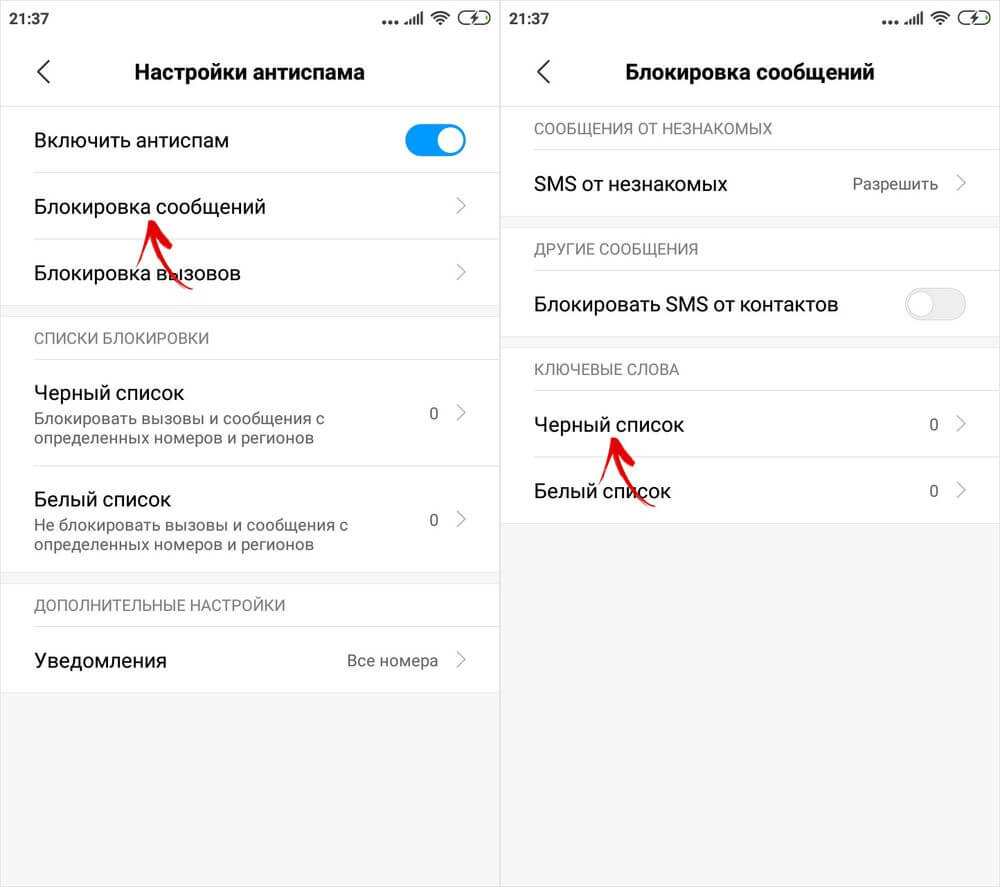 Есть несколько эффективных способов остановить их. Приложение для набора номера на вашем телефоне, вероятно, имеет встроенный спам-фильтр, который вы можете легко включить. Устройства Android, использующие Google Phone в качестве приложения для набора номера по умолчанию, могут фильтровать спам-вызовы в настройках приложения. Однако производители, такие как Samsung, комплектуют свои собственные приложения для телефонов по умолчанию, и процесс включения спам-фильтров может отличаться.
Есть несколько эффективных способов остановить их. Приложение для набора номера на вашем телефоне, вероятно, имеет встроенный спам-фильтр, который вы можете легко включить. Устройства Android, использующие Google Phone в качестве приложения для набора номера по умолчанию, могут фильтровать спам-вызовы в настройках приложения. Однако производители, такие как Samsung, комплектуют свои собственные приложения для телефонов по умолчанию, и процесс включения спам-фильтров может отличаться.
В этой статье показано, как блокировать спам-вызовы на вашем устройстве, будь то бюджетный телефон Android или телефон Android высокого класса.
Как спамеры получают ваш номер телефона
Спамеры могут получить ваш номер телефона разными способами. Некоторые распространенные методы включают создание поддельных благотворительных организаций для сбора пожертвований, конкурсов или раздач. Они могут даже получить ваш номер от компаний, которые отображают идентификаторы вызывающих абонентов. Популярной породой спамеров являются телемаркетологи, которые покупают списки телефонных номеров у сторонних поставщиков данных. Так что будьте осторожны, давая свой номер телефона.
Популярной породой спамеров являются телемаркетологи, которые покупают списки телефонных номеров у сторонних поставщиков данных. Так что будьте осторожны, давая свой номер телефона.
Также важно знать типы спам-звонков. Помимо звонков о продажах от телемаркетологов, спам-звонки могут поступать в виде автоматических звонков роботов и мошеннических звонков от лиц, выдающих себя за представителей банка или компьютерных экспертов, которые под ложным предлогом запрашивают личную информацию, например данные кредитной карты. Если вы получаете такие звонки, будьте бдительны и не разглашайте личную информацию.
Как блокировать спам-вызовы с помощью приложения Google Phone
Хотя многие сторонние приложения имеют фильтрацию спама, мы рекомендуем использовать стандартное приложение для набора номера телефона. Вот как включить фильтрацию спама в приложении Google Phone.
- Откройте приложение Phone .
- Коснитесь трех точек в правом верхнем углу и коснитесь Настройки .

- Нажмите Caller ID & Spam i в разделе Assistive .
- Включите Фильтровать спам-вызовы , чтобы начать автоматическую блокировку спам-вызовов. 2 Изображения
Хотя шаги показывают приложение Google Phone, процесс аналогичен для других программ набора номера, включая Samsung Phone.
Фильтрация спама Google может быть сверхчувствительной. Когда мы включили его для тестирования, мы пропустили несколько посылок Amazon, так как приложение рассматривало звонки сотрудников службы доставки как спам. Если у вас есть аналогичные проблемы, отключите фильтрацию спама и включите См. идентификатор вызывающего абонента и спама (он находится над переключателем Фильтровать спам-вызовы ). Здесь отображается полезная информация и предупреждения, когда вы совершаете или получаете звонки с номеров, подозреваемых в спаме.
Блокировка спамеров вручную
Большая часть спама и автоматических звонков осуществляется с использованием случайных телефонных номеров.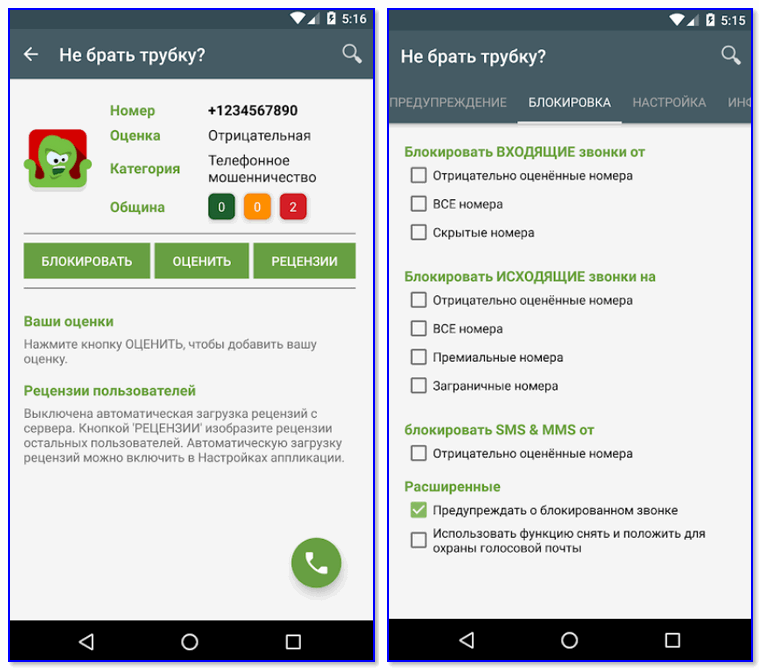 Однако, если вы получаете спам-звонки от одних и тех же людей, вы можете заблокировать их одного за другим.
Однако, если вы получаете спам-звонки от одних и тех же людей, вы можете заблокировать их одного за другим.
- Откройте приложение Phone .
- Нажмите и удерживайте номер, который хотите заблокировать.
- Нажмите Блок . 2 Изображения
Хотя процесс прост, вы можете случайно заблокировать друга или коллегу. Если это произойдет, следуйте нашему руководству по разблокировке номеров на Android.
Как заблокировать звонки со спамом с помощью сторонних приложений
Это должно быть вашим последним средством, если ваш телефон не имеет функции фильтрации спама. Вот самые популярные приложения для блокировки спам-звонков на Android:
- Блокировка вызовов — Идентификатор вызывающего абонента
- Черный список вызовов — Блокировка вызовов
- Должен ли я отвечать?
- Управление вызовами — Блокировка вызовов
- Truecaller: Идентификатор вызывающего абонента и блокировка
Хотя большинство сторонних приложений пользуются хорошей репутацией, существует вероятность того, что разработчик продаст ваши данные или поделится ими. Мы предлагаем придерживаться методов фильтрации спама по умолчанию. Truecaller — это простое и надежное универсальное приложение для блокировки спама, если ваш телефон не фильтрует спам-вызовы.
Мы предлагаем придерживаться методов фильтрации спама по умолчанию. Truecaller — это простое и надежное универсальное приложение для блокировки спама, если ваш телефон не фильтрует спам-вызовы.
Truecaller также является одним из старейших приложений для обнаружения спама. В прошлом фирме приходилось решать несколько серьезных проблем. В 2019 году утечка данных в приложении поставила под угрозу данные более 47,5 миллионов человек в Индии.
Зарегистрируйтесь в Национальном реестре запрета звонков
Если вы проживаете в США, Федеральная комиссия по связи США разрешает отказаться от телемаркетинговых звонков путем регистрации в Национальном реестре запрета звонков. Хотя вы должны зарегистрироваться, реестр не устраняет спам волшебным образом. Вы можете не заметить разницы.
- Перейдите на сайт donotcall.gov.
- Щелкните Зарегистрируйте .
- Нажмите Зарегистрируйтесь здесь .
- Введите свой номер телефона и адрес электронной почты .

- Убедитесь, что введенные данные верны, и нажмите Зарегистрировать .
- Откройте и щелкните ссылку подтверждения , отправленную на ваш адрес электронной почты.
- Когда ваш номер будет подтвержден, вы должны увидеть это.
Пусть Google Ассистент говорит за вас
2 изображенияОдним из преимуществ владения Google Pixel 7 (и более ранних моделей) является доступ к эксклюзивным функциям, таким как фильтрация вызовов. Фильтрация вызовов позволяет Google Assistant принимать ваши звонки и спрашивать собеседника, почему он вам звонит.
Эта функция предназначена исключительно для защиты пользователей от спам-звонков. Однако его главный недостаток заключается в том, что он доступен только в 10 странах. Вот как включить фильтрацию вызовов на поддерживаемом устройстве Google Pixel.
- Откройте приложение «Телефон».
- Перейдите к Настройки > Экран спама и звонков .

- Коснитесь каждого параметра и выберите Автоматически экран. Отклоните роботизированные звонки . 2 изображения
Функция фильтрации вызовов уникальна и большую часть времени работает безотказно. Однако его ограниченная доступность является обломом для тех, кто владеет поддерживаемым устройством Pixel, но живет в другой стране. Не все надежды потеряны, поскольку Google расширяет эту функцию на другие регионы. Между тем, упомянутые выше методы должны творить чудеса для блокировки спам-звонков на Android.
Спам-звонков становится все больше, и способов их остановить
Каждый месяц американцы получают миллиарды спам-звонков. Хорошая новость заключается в том, что мы добились значительного прогресса в выявлении и блокировании спам-звонков. Однако, помимо спам-звонков, вы также можете получать нежелательные тексты. См. наше руководство по блокировке сообщений на Android.
3 способа заблокировать свой номер и скрыть идентификатор вызывающего абонента на iPhone или Android
Быстрый ответ: Чтобы скрыть свой номер при звонке, просто наберите *67 перед номером, по которому вы хотите позвонить (в Великобритании это 141 ).
Либо навсегда измените настройки в приложении Телефон на своем устройстве или позвоните своему поставщику услуг.
Иногда вы не хотите рисковать тем, что ваш номер телефона попадет в чужие руки. Вы можете звонить по работе, связываться с кем-то из Craigslist или звонить в компанию, которой не уверены, доверять вам или нет. В таких ситуациях вам следует заблокировать свой номер телефона, чтобы скрыть идентификатор вызывающего абонента и защитить свою конфиденциальность.
Ниже мы покажем вам все способы заблокировать свой номер на устройстве iPhone или Android. Просто помните, что многие люди автоматически отклоняют звонки с частных номеров, поэтому они могут не ответить на звонок, если не узнают, что это вы звоните.
1. Наберите *67 перед номером, по которому вы хотите позвонить
Самый простой способ заблокировать свой номер — добавить *67 в начало номера, по которому вы хотите позвонить. Если вы используете этот метод, чтобы скрыть свой идентификатор вызывающего абонента от кого-то, сохраненного в ваших контактах, вам нужно сначала записать его номер (или скопировать его в буфер обмена). Затем введите (или вставьте) его в телефонное приложение вручную, поставив *67 в начале.
Затем введите (или вставьте) его в телефонное приложение вручную, поставив *67 в начале.
Например, если вы хотите заблокировать свой номер телефона при звонке по номеру 555 555 5555, вам нужно будет набрать *67 555 555 5555.
В Великобритании и Ирландии вам нужно добавить 141 в начало телефонных номеров вместо *67.
Когда вы используете * 67 для звонка кому-либо, вы будете отображаться как «Нет идентификатора вызывающего абонента», «Частный», «Заблокирован» или что-то подобное на его устройстве. Использование этого метода для звонка кому-либо — хороший способ проверить, не заблокировали ли они ваш номер, потому что это может позволить вам обойти блокировку.
Использование *67 совершенно бесплатно, и вы можете использовать его так часто, как захотите. Конечно, вам нужно набрать *67 перед любым заблокированным телефонным звонком, который вы хотите сделать. Поэтому, если вы хотите заблокировать свой номер для каждого отдельного звонка, вам лучше использовать один из следующих вариантов.
2. Измените настройки идентификатора вызывающего абонента на вашем телефоне
Вы можете заблокировать свой номер телефона и скрыть свой идентификатор вызывающего абонента для каждого звонка, изменив настройки на своем устройстве. Устройства Android и iOS позволяют скрыть свой идентификатор вызывающего абонента, заставляя вас отображаться как «Нет идентификатора вызывающего абонента» или «Частный» для всех, кому вы звоните.
Если вы хотите временно разблокировать свой номер после изменения этих настроек, наберите *82 перед номером, на который вы хотите позвонить. Это отменяет ваши настройки и снова показывает ваш идентификатор вызывающего абонента. Это хорошая идея, если вы хотите, чтобы человек мог перезвонить вам, потому что вы не можете легко звонить на частные номера.
К сожалению, некоторые операторы сотовой связи не позволяют заблокировать идентификатор вызывающего абонента на вашем устройстве. Если вы не можете найти приведенные ниже настройки, перейдите к следующему шагу, чтобы узнать, как заблокировать свой номер непосредственно у вашего оператора.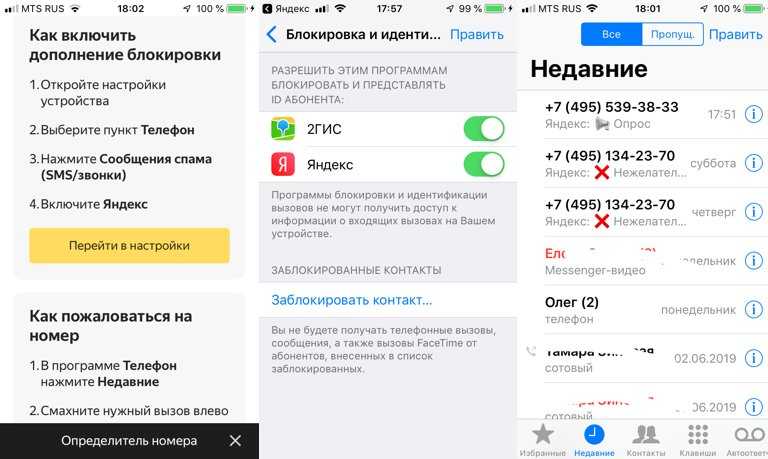
Как заблокировать ваш идентификатор вызывающего абонента на iPhone
Выполните следующие действия, чтобы скрыть свой идентификатор вызывающего абонента на iPhone:
- Откройте приложение Настройки и прокрутите вниз, чтобы коснуться параметра Телефон .
- Коснитесь Показать мой идентификатор вызывающего абонента , затем выключите переключатель, чтобы скрыть свой номер.
Как заблокировать идентификатор вызывающего абонента на устройстве Android
В зависимости от вашего телефона Android и приложения для набора номера этот процесс может отличаться. Ниже приведены два распространенных места для опции блокировки вашего идентификатора вызывающего абонента:
- Запустите приложение Phone и откройте меню в правом верхнем углу.
- Перейдите в Настройки , затем прокрутите вниз до Дополнительные услуги .
 В зависимости от вашего конкретного устройства вам может потребоваться перейти в раздел «Вызовы » > «Дополнительные настройки ».
В зависимости от вашего конкретного устройства вам может потребоваться перейти в раздел «Вызовы » > «Дополнительные настройки ». - Нажмите Показать свой идентификатор вызывающего абонента и выберите Никогда показывать свой номер во всплывающем меню.
Если это не работает, попробуйте другой набор настроек:
- Снова откройте приложение Телефон и коснитесь Меню > Настройки .
- Выберите Учетные записи для звонков , затем коснитесь имени своего оператора в разделе Настройки .
- Выберите Дополнительные настройки .
- Коснитесь Caller ID и выберите Скрыть номер , чтобы каждый раз его блокировать.
3. Заблокируйте свой идентификатор вызывающего абонента непосредственно у своего оператора сотовой связи
Если вы не можете найти возможность заблокировать свой номер или скрыть свой идентификатор вызывающего абонента в настройках своего телефона, вам необходимо вместо этого заблокировать его непосредственно у своего оператора сотовой связи.
Большинство операторов, которые не позволяют вам заблокировать ваш номер в настройках устройства, вместо этого позволяют вам сделать это с помощью своего собственного приложения. Если это не так, вам нужно позвонить своему оператору и попросить его заблокировать ваш номер.
Подобно предыдущему способу, блокировка вашего номера таким образом скрывает ваш идентификатор вызывающего абонента при каждом звонке. Если вы хотите переопределить это и показать свой номер телефона для определенного вызова, вам нужно добавить * 82 в начало номера.
Как заблокировать идентификатор вызывающего абонента с помощью AT&T или T-Mobile
AT&T и T-Mobile обычно позволяют заблокировать идентификатор вызывающего абонента с помощью настроек на вашем устройстве. Вернитесь к разделу выше, чтобы узнать, где находится эта опция на вашем конкретном телефоне.
Если вы не можете заблокировать свой номер в настройках устройства, вам нужно вместо этого позвонить в службу поддержки AT&T или T-Mobile. Для этого наберите со своего смартфона 611 .
Для этого наберите со своего смартфона 611 .
Объясните оператору службы поддержки, что вы хотите скрыть свой идентификатор вызывающего абонента. Они должны иметь возможность внести необходимые изменения в вашу учетную запись.
Как заблокировать идентификатор вызывающего абонента с помощью Verizon
Хотя Verizon не позволяет заблокировать идентификатор вызывающего абонента в настройках iPhone или Android, вы можете сделать это с помощью веб-сайта Verizon или приложения My Verizon.
Чтобы использовать веб-сайт Verizon, перейдите на страницу Блокировки и войдите в свою учетную запись, затем выберите Блокировать службы . Если вы используете смартфон, нажмите кнопку Добавить . Найдите Caller ID в разделе Дополнительные услуги и поверните его на 9.0018 Наберите , чтобы заблокировать ваш номер.
Чтобы использовать приложение My Verizon, загрузите его бесплатно из App Store или Google Play Store по приведенным ниже ссылкам, затем войдите в свою учетную запись Verizon.



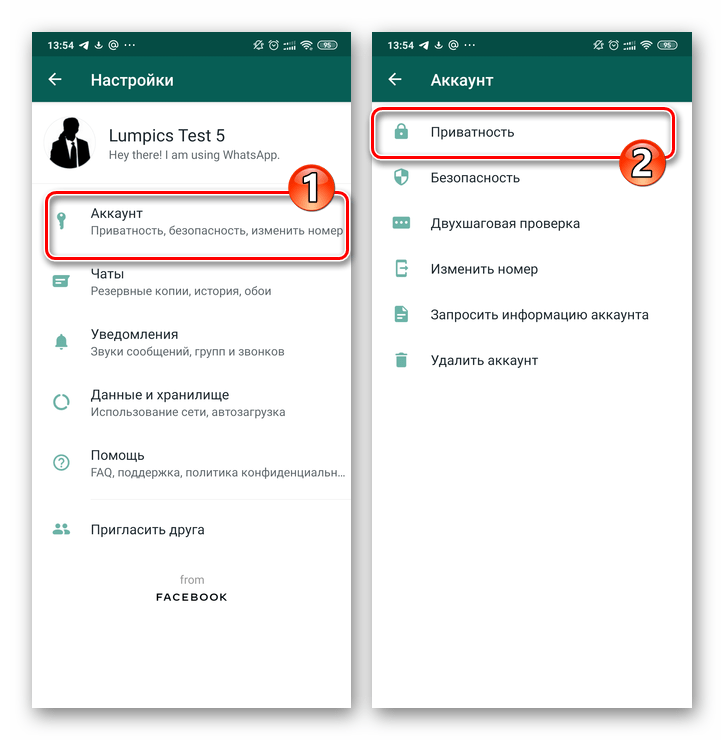
 Либо навсегда измените настройки в приложении Телефон на своем устройстве или позвоните своему поставщику услуг.
Либо навсегда измените настройки в приложении Телефон на своем устройстве или позвоните своему поставщику услуг. В зависимости от вашего конкретного устройства вам может потребоваться перейти в раздел «Вызовы » > «Дополнительные настройки ».
В зависимости от вашего конкретного устройства вам может потребоваться перейти в раздел «Вызовы » > «Дополнительные настройки ».
Ваш комментарий будет первым